金蝶KIS标准版建账及初始化指导(图文并茂)
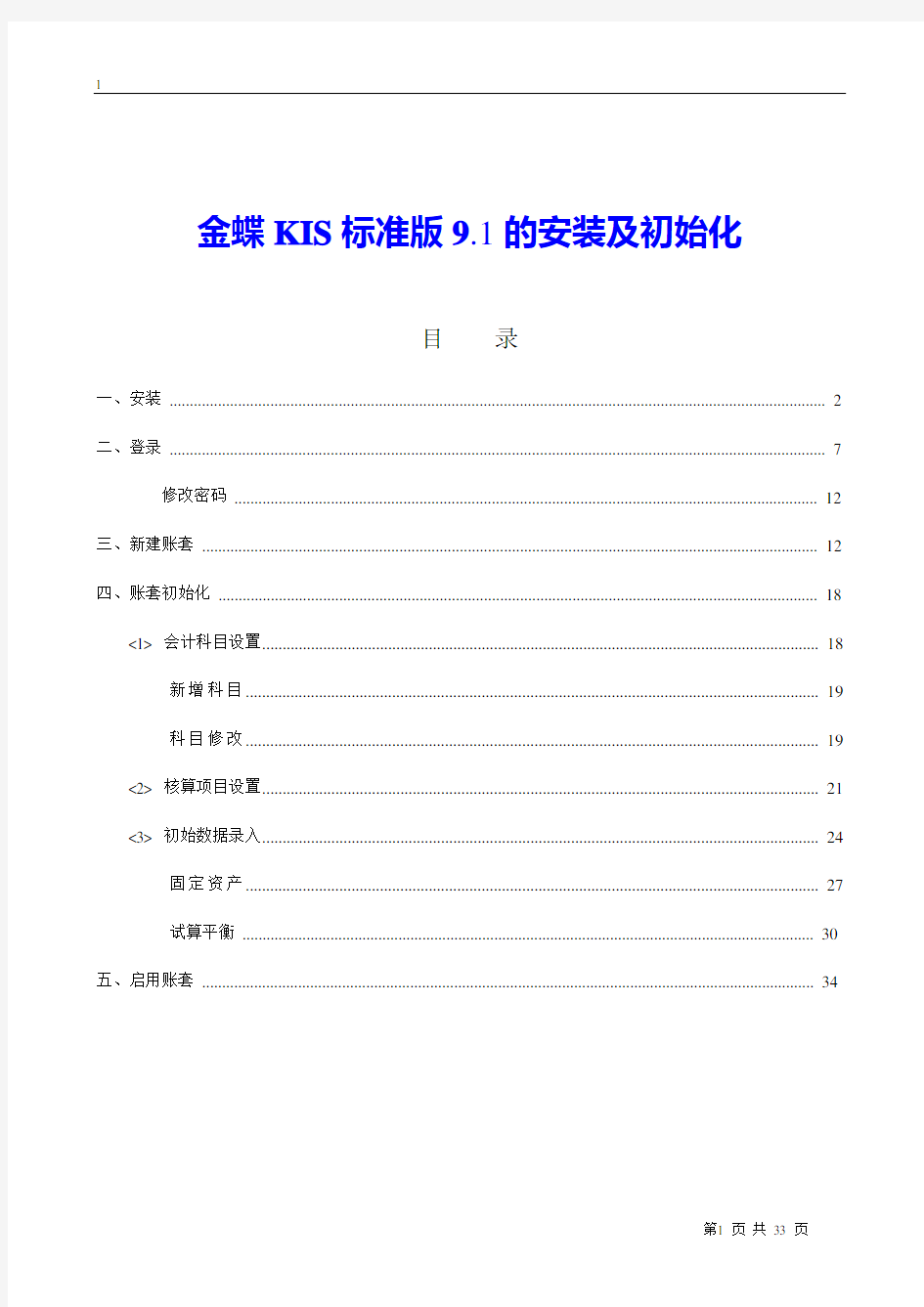
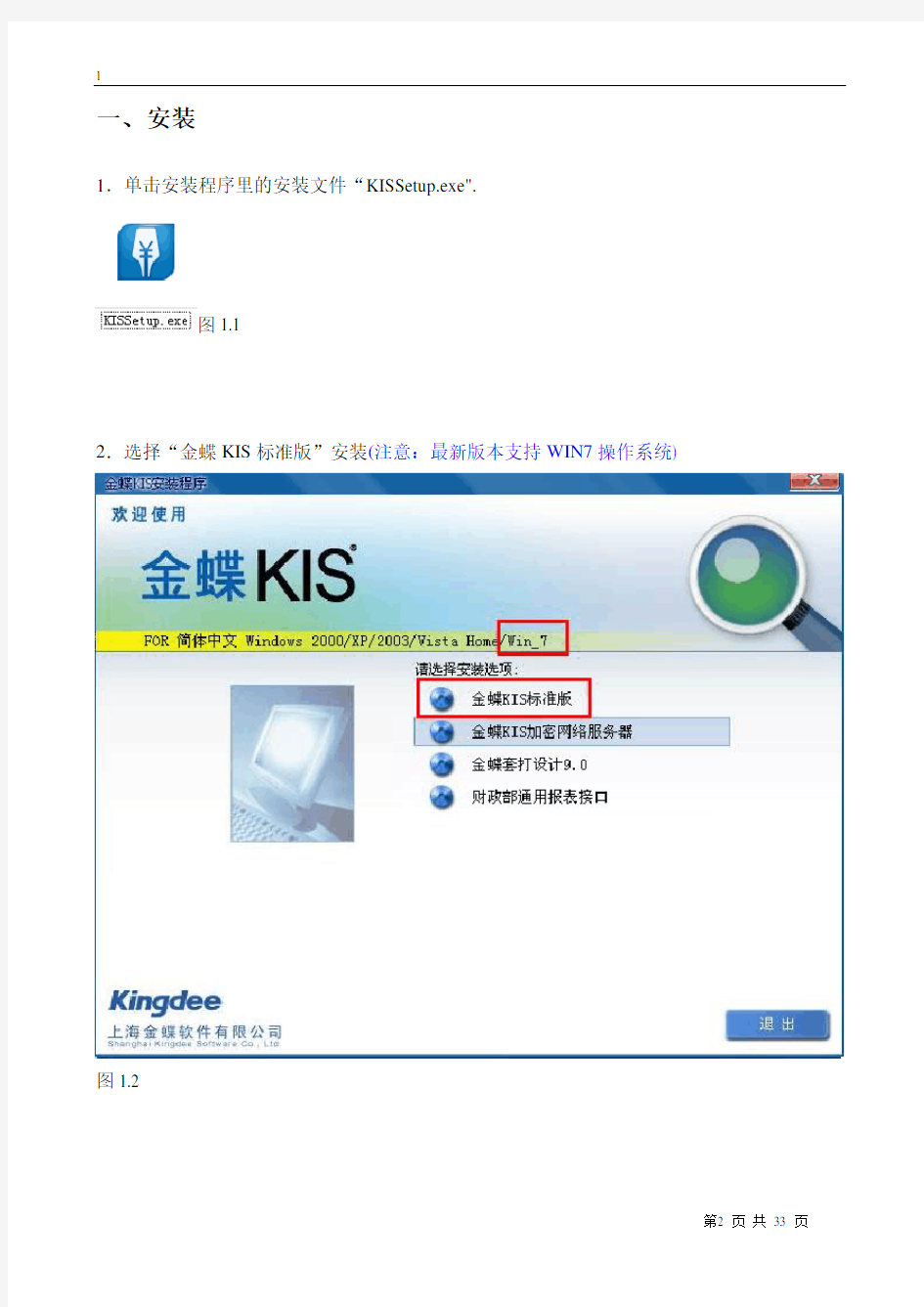
金蝶KIS标准版9.1的安装及初始化
目录
一、安装 (2)
二、登录 (7)
修改密码 (12)
三、新建账套 (12)
四、账套初始化 (18)
<1> 会计科目设置 (18)
新增科目 (19)
科目修改 (19)
<2> 核算项目设置 (21)
<3> 初始数据录入 (24)
固定资产 (27)
试算平衡 (30)
五、启用账套 (34)
一、安装
1.单击安装程序里的安装文件“KISSetup.exe".
图1.1
2.选择“金蝶KIS标准版”安装(注意:最新版本支持WIN7操作系统)
图1.2
图1.3 4.选择“是”
图1.4
图1.5 6.用户名、公司名称和序列号可以保留默认,单击“下一步”继续
图1.6 7.软件默认安装在“C:盘”(图1.7),单击“浏览”修改软件安装目录(见图1.8)
图1.7 8.把“路径”里的C改成D,“确定”
图1.8
9.“下一步”
图1.9
10.安装程序进入自动安装阶段,
图1.10
11.安装完成后,如提示需要重启电脑,建议重启电脑。选择“是,立即重新启动计算机”--“完成”。
二、登录
1.安装完成后,电脑桌面将出现如图
2.1图标,单击登录金蝶KIS标准版。
图2.1
2.注意,初次登录软件,会出现如下界面
图2.2
3.此时,我们再次进入安装盘,点击以下图标(按下一步,下一步安装成功即可)
图2.3
4.加密服务器安装成功以后,按照以下操作启动加密服务器。
图2.4 5.此时会弹出,如下界面,关闭即可
图2.5
6.再次点击桌面KIS图标登录,会出现如图2.6界面,“服务器名称”是保存数据的电脑的“计算机名”或者“IP地址”,然后点“连接”,把“以后连接不再显示此界面”前面的“√”去掉,以后再登录时就不再有这个提示。
图2.6
7.图2.7,选择账套名称、输入用户名称和密码,登录。
图2.7
8.选择账套见图2.8,选择账套所在的位置,“打开”。
图2.8 9.默认安装目录是:D:Program Files\kingdee\KIS\BZB
图2.9
10.用户名可以从下拉框选择
图2.10 11.输入密码登录(图2.11),密码在登录系统后可以修改(见图2.12)
图2.11
12.修改密码
图2.12
三、新建账套
1.登录系统后,在右上角的【文件】--【新建账套】
图3.1
2.在【文件名】输入账套名称,【保存】。注:保存位置可以修改
图3.2 3.下一步
图3.3
4.输入账套名称,建议输入公司名称,因为这个将在各个账簿中使用,是打印的时候的单位名称。
图3.4
5.“请选择贵公司所属行业”—选“2011新小企业会计准则”,单击“详细资料”可以查看所选行业模板的预设科目。如果选择的是“不建立预设科目表”,建好账套后没有预设科目。(备注:只有金蝶KIS标准版V9.1版本以上才会有最新的会计准则)
图3.5
6.下一步
图3.6
7.科目级数最大为10级。一级科目代码长度为4,二级及以后的长度为2,例如:1001‘库存现金’,则二级的科目代码为100101‘人民币’、100102‘美元’等。注:各个级别的代码长度都可以修改,根据实际业务决定。
图3.7
8.设定账套期间,“账套启用会计期间”就是用户开始输入数据的年和月。例如:想从2012年1月份开始录入账务资料,账套启用期间就应该是2012年1期。
图3.8
9.新建账套完成。
图3.9
10.新建账套完成后,进入账套初始化界面,系统出现如“图3.10”的操作提示,可以直接关闭,如果不想在下次登录时还有这个提示,可以勾选“下次进入时显示这一屏”前面的“√”去掉,再关闭。
图3.10
11.下图是新建账套后,自动进入的账套初始化界面。标题栏是打开的账套名称,右下角是当前打开的账套的年、月以及登录的操作员。
图3.11
四、账套初始化
<1>会计科目设置
1.单击会计科目,进入科目维护界面。
图4.1.1
2.标准版的科目分为资产、负债、权益、成本和损益,可以对科目进行增加、删除和修改的操作。
图4.1.2
3.新增科目,代码不能重复,科目名称可以相同;同时注意科目的余额方向是借方还是贷方,科目是否核算外币、是否需要挂核算项目、是否需要数量金额辅助核算等信息。
图4.1.3
4.科目修改。选择科目,单击“修改”。
图4.1.4
5.设置辅助核算:把“应收账款”的核算项目设为“往来单位”。
图4.1.5
6.设置数量金额辅助核算:勾选数量金额辅助核算,输入计量单位“吨”。
图4.1.6
金蝶专业版操作流程完整版
KIS专业版财务系统 培训练习
目录 KIS专业版财务系统 (1) 培训练习 (1) 第一篇:账套管理练习 (4) 练习一:建账 (4) 一、新建公司机构及账套 (4) 二、设置账套参数 (4) 三、添加用户 (6) 练习二:账套恢复与备份 (7) 第二篇:系统初始化8 (10) 练习一:公共基础资料设置 (10) 一、从模板中引入会计科目(新会计准则科目) (10) 二、设置账务处理系统参数 (10) 三、系统资料维护(基础设置) (10) 练习二:账务处理(总账)系统初始化 (25) 一、录入总账初始数据 (25) 二、试算平衡 (28) 练习三:固定资产系统初始化 (28) 一、设置系统参数 (28) 二、固定资产基础资料 (29) 三、初始数据录入 (32) 练习四:启用财务系统 (36) 练习五:出纳管理系统初始化............................................ 错误!未定义书签。 一、开设现金、银行存款出纳账 (36) 二、结束初始化 (38) 练习六:应收应付系统初始化 (38) 一、设置系统参数 (38) 二、初始数据录入 (39) 三、结束初始化 (41) 第三篇:日常业务处理8 (42) 练习一:日常账务处理练习 (42) 一、录入记账凭证 (42) 二、制作几张自动转账凭证 (45)
四、凭证其他相关操作及账簿查询 (账务处理系统) (54) 五、往来核销 (59) 六、期末处理 (60) 练习二:报表系统练习 (61) 一、查看当月广东非凡工业有限公司的资产负债表及损益表。 (64) 二、制作一张自定义内部报表并设置报表取数公式 (66) 三、选做题:以批量填充的方式制作一张货币资金表 (82) 四、特殊功能介绍 (85) 练习三:现金流量表系统练习(选做).................................... 错误!未定义书签。练习四:现金管理系统练习.. (87) 一、现金处理 (88) 二、银行存款处理 (90) 练习五:固定资产管理系统练习.......................................... 错误!未定义书签。 一、日常业务处理 (96) 二、减少固定资产: (96) 三、固定资产其他变动: (97) 四、利用“凭证管理”功能制作增加、减少固定资产的记账凭证。 (98) 五、查看固定资产清单等各种账表。 (105) 六、期末处理 (106) 练习六:工资管理系统练习 (109) 一、建立工资类别方案 (110) 二、系统参数设置 (110) 三、设置 (111) 四、工资业务 (122) 五、职员变动 (129) 六、查看各种工资报表 (131) 练习七:应收应付系统.................................................. 错误!未定义书签。 一、练习各种单据的制作 (132) 二、往来核销 (142) 三、凭证处理 (143) 四、查看往来对账单及账龄分析表等有关账表。 (146) 第四篇:期末结账2 (148)
金蝶kis商贸标准版操作教程详细解析
一、 新 建帐套 二、 初始化数据 三、 日常业务处理 四、 报表查询 五、 常见注意事项 以下金蝶KIS 商贸标准版教程由金蝶重庆财考分享,欢 迎阅读 一、 新建帐套 从桌面进入金蝶KIS 商贸标准版,在弹出来的软件左下方有新建帐套、帐套管理都可以直接新建帐套,也可在电脑开始菜单中找到金蝶KIS 商贸标准版文件,从工具中打开帐套管理进项新建帐套。 新建帐套向导中首先输入企业名称,一般输入帐套使用公司名称。 下一步定义帐套名称默认和公司名称一致,数据目录为帐套存储路径可修改。 下一步选择应用模式:财务与业务结合使用,帐套中有凭证制作单独项目,可直接根据单据生成凭证。财务与业务分开使用:财务、业务模块分开使用不会有凭证制作模块,不能由单据生成凭证。 下一步分仓核算、负库存出库、负库存结账,根据公司需求选择。 下一步定义记账本位币 小数位数、会计体系,会计制度不同而影响到会计科目不同。帐套启用期间为开始使用的年度及月份,一经确认不能修改。 完成进入新建帐套 金蝶商贸标准版操作守则
二、初始化数据 帐套选项: 帐套信息:输入公司相关详细。 财务参数:其他参数中添加本年利润、利润分配科目。 业务参数:修改相关数据的小数精确度、各预警天数及控制方式。 基础资料: 仓库:新建帐套采用分仓和核算的帐套,需先设仓库。 商品:添加商品之前要增加计量单位、商品类型,商品新增栏中*为必输项。 往来单位:区域、行业、银行、结算期限、客户等级、交货方式、交货地点为客户、供应商中选择项目,若有需要在客户和供应商中体现的可以增加。 部门职员:文化程度、职员类别、职务为职员的选择项可以选择性增加。 币别:币别默认有人民币,有外币的业务可以在这里面增加。 财务资料:模式凭证是一种凭证模板,以后期间都可以在账务处理中调入模式凭证。 结算方式:结算方式默认有:现金、电汇、信汇、商业汇票、银行汇票。 组装清单: 存货初始数据:存货初始数据选择仓库输入数量和金额,录入完数据后保存把数据传入到科目初始数据中: 客户初始数据:客户初始数据可以由增加客户时可以输入期初应收款。 供应商初始数据:供应商初始数据可以由增加供应商时可以输入期初应付款。 科目初始数据:科目期初数据录入科目余额,黄色区域为不可直接输入项,有明细科目的通过明细汇总核算,有辅助账的科目通过科目右面的对勾录入核算项目金额。需要外币核算科目从币别中录入相关数据。所有数据录入完后,进行试算平衡,数据平衡即可启用帐套,进入日常业务核算。
金蝶k3建账操作流程
金蝶K3 建账操作流程 K3中间层 *帐套管理 一、新建帐套 操作流程:服务器电脑-- 开始-- 程序--K3 中间层-- 帐套管理—新建按钮(白纸按钮)。 注意点:帐套号、帐套名不能重复但可修改,但帐套类型不可更改。 二、设置参数和启用帐套 操作流程:服务器电脑-- 开始-- 程序--K3 中间层-- 帐套管理—设置按钮 账套管中间层 单击左上 角 新建账套按钮 账套管中间层 输入账套号、账套名称、账 套类型及选择账套存放的 注意点: 三、备份与恢复 1、备份 操作流程:服务器电-- 开始-- 程序--K3 中间层-- 帐套管理—备份按钮 建账大约需要5—10 分钟 的时间,账套生成*.MDF 结束
a、备份路径的选择(建议可建立容易识别的路径)
b 、 备份时电脑硬盘及外部设备应同时备份 c 、 备份文件不能直接打开使用。 解释:外部设备(光盘刻录机、磁带机)。 2、 恢复 解释:当源帐套受到损坏,需打开备份文件来使用时用恢复,恢复与备份 是对应的过程。 操作流程:服务器电脑 -- 开始-- 程序--K3 中间层 -- 帐套管理—恢复按钮 四、用户管理(即可在中间层处理,亦可在客户端处理) 操作流程:(中间层)服务器电脑 -- 开始-- 程序--K3 中间层-- 帐套管理— 用户按钮。(客户端) K3 主控台—进入相应帐套—系统设置—用户管理 1、新建用户。 操作流程:(中间层)服务器电脑 -- 开始-- 程序--K3 中间层-- 帐套管理— 用户按钮—用户菜单—新建用户。 ( 客户端) K3 主控台—进入相应帐套—系统 设置—用户管理—用户按钮—用户菜单—新建用户。 注意点: a 、只能是系统管理员才可以增加人名。 b 、注意系统管理员的新增(即用户组的选择)。 2、用户授权 操作流程:(中间层)服务器电脑 -- 开始-- 程序--K3 中间层-- 帐套管理— 用户按钮—用户菜单—权限。(客户端) K3 主控台—进入相应帐套—系统设置 —用户管理—用户按钮—用户菜单—权限。 恢复账套 账套管理 中间层 选择要备份的账套,然后点击 ‘备份'图标 备份操作 账套管理 在备份操作界面选择备份的路 径 和定义备份文件的名称 账套管理 中间层 点击‘恢复' 图标,选择要恢 复的账套 恢复操作 账套管理 在恢复操作界面定义账套名称 及选择账套存放的路径 备份结束后系统自动生成 *.DBB 和 *.BAK 两个文 恢复操作结束后系统自动生成 以*.MDF 和*.LDF 两个文件组 的账套文件
金蝶KIS标准版教程
第一讲、使用前准备工作 一、Windows 下的准备工作 首先,打开资源管理器或我的电脑→在非系统盘(系统盘一般默认为 C 盘)中建立多个新文件夹,如在:D:\金蝶财务软件\输入四个文件夹的名字“软件安装文件,账套数据,数据备份,注册文件”等。 二、快速入门 (一)、窗口说明; 1、标题栏:显示窗口名称。 2、控制菜单:常用命令,使窗口放大、缩小、关闭。 3、菜单条:包含窗口所有特定的命令,如‘文件’。 4、导航栏:包含软件帮助手册、学习中心、KIS 网站、在线服务、友商网的快速链接。 (二)、鼠标操作: 1、单击:按下鼠标按键,立即放开。一般用于定位或选择做某个对象。 2、双击:快速地按两次鼠标按键。一般用于执行某个动作。 3、拖动:按下鼠标按键保持不放,然后移动,可将某个对象拖到指定位置。 4、指向:移动鼠标,使屏幕上的鼠标指针指向选择的项目。 注:如不特别声明,有关鼠标的操作均使用鼠标左键。 (三)、常用命令按钮 1、[增加]按钮:单击此按钮增加资料。 2、[修改]按钮:选中要修改的资料后单击此按钮修改资料。 3、[删除]按钮;选中资料后单击此按钮删除选中的资料。 4、[关闭]按钮:关闭当前窗口,返回上一级窗口。 5、[确认]按钮:确认输入有效。 6、[取消]按钮:输入无效,或取消某个操作。 (四)、菜单功能简介 文件菜单____ 对账套操作的各种功能按钮。 功能菜单____ 系统各模块的启动按钮。 基础资料____ 启动系统各个设置。 工具菜单____ 用于用户的授权、口令的更改等。 窗口菜单____ 窗口布局显示设置。 帮助菜单____ 系统的在线帮助。 三、软件的安装步骤与启动 迷你版直接按第2 步操作 第一步,KIS 软加密网络服务器的安装(标准版必须先安装软加密网络服务器) 打开计算机,启动系统→将金蝶KIS标准版安装光盘放入光驱内→单击“金蝶KIS 加 密网络服务器”→下一步→选择安装路径→“下一步”直到安装完毕。 第二步,金蝶KIS标准版标准系列产品的安装[KIS 迷你版/标准版] 启动系统→将金蝶KIS标准版安装光盘放入光驱内→单击“金蝶KIS标准版”→单 击“确定”→单击“下一步”→输入用户名、单位名称、产品序列号→选择安装路径(一般选择事先建好在非系统盘的文件夹中)→单击“下一步”→一直到安装完毕→重新启动计算机。 如何启动金蝶财务软件? A,如何启动金蝶KIS 加密网络服务器(若防火墙没阻止程序,此程序一般为自动启动) 单击“开始”→单击“所有程序”→金蝶KIS →单击“金蝶KIS 加密网络服务器”
金蝶专业版财务操作流程
金蝶kis专业版 财务、出纳模块操作流程文档 一、建账 首先进入账套管理, 如图: 如图: 二、进行金蝶系 统,设置基础设置。 首先,登录金蝶,如图: 进入基础设置,系统参数,设置账套启用的会计期间,如图: 设置会计科目,进入基础设置——会计科目——文件——从模板引入科目,可以将一级科目引入到系统中,如图: 引入后的界面,如图: 增加科目的二级明细,如增加其他应收款,如图: 此时,需点击,查看——选项,设置显示明细科目,如图: 往来科目需挂核算项目的设置,如应付账款挂供应商,双击应付账款科目,如图: 增加凭证字,如图: 增加核算项目,基础设置——核算项目,如录入供应商,先对供应商进行分类,如图:建好分类后,增加具体的供应商名称,如图: 录入科目初始数据,进入初始化——科目初始数据,如图: 如果账套是从9月份启用,本年累计借方、本年累计贷方分别录入1-8月份的累计发生额,期初余额录入的是8月底的期末余额。数据录入完毕后,点击平衡查看科目借贷是否平衡。 启用帐套,初始化——启用财务系统,如图: 增加用户,进入基础设置——用户管理, 三、账套处理 凭证录入,进入账务处理——凭证录入,如图: 凭证审核,进入账务处理——凭证管理,选中要审核的凭证,点审核,进入凭证后再点审核(注意:需要切换与制单人不同的用户对凭证进行审核),如图: 对凭证成批审核,如图: 凭证过账,账务处理——凭证过账,如图: 结转损益,账务处理——结转损益,如图: 结转损益生成的凭证审核,并对生成的损益凭证过账,此时整个账务处理已经完成,可以 进入报表模块查询相关的资产负债表、利润表。
资产负债表,进入报表与分析——资产负债表,如图: 利润表的查询方法同资产负债表 出纳管理 设置出纳模块的启用期间,进入基础设置——系统参数——出纳参数,如图: 录入现金、银行存款的初始数据,进入初始化——出纳初始数据,如图: 录入数据后需对科目进行平衡检查。 启用出纳系统,如图: 录入现金日记账,进入出纳管理——现金日记账,如图: 系统支持从出纳生成会计凭证,可一对一生成,也可汇总生成凭证,如图: 银行存款日记账录入方法同现金日记账,(注意:如果银行存款有多个账户,则需要选择对应的账户进行登记),如图; 银行对账单,进入出纳管理——银行对账单,系统支持将银行对账单录入到系统中,或导入excel格式的银行对账单,如图: 进行银行存款对账,如图: 银行存款与总账对账,如图: 现金对账,如图: 出纳结账,如图:
金蝶KIS专业版操作流程详解
金蝶KIS专业版操作流程详解 你知道如何操作金蝶KIS专业版吗?你对金蝶KIS专业版操作流程了解吗?下面是为大家带来的金蝶KIS专业版操作流程的知识,欢迎阅读。 金蝶KIS专业版财务部分的几大操作步骤: 1、新建账套:在服务器的账套管理进行,账套管理的主要工作:新建账套、删除账套、备份账套、恢复账套。 2、确定账套的启用时间、参数设置、基础资料的新增:如用户名的新增及授权、凭证字、计量单位、会计科目、核算项目(客户、部门、供应商、职员···)等资料的新增 3、初始数据的录入:a、固定资产的初始数据录入并传递到总账,b、科目初始数据的录入并试算平衡后启用财务系统。 4、财务部分的日常操作: a、账务处理的流程:
b、固定资产模块的操作:固定资产卡片的新增、变动、清理、自动计提折旧,生成相应的财务凭证 c、工资模块的使用:相关的基础资料的完善,可以从总账系统引入;公式的设置、数据的录入、所得税的引入。 5、查看相应报表:资产负债表、利润表、自定义的报表。 具体操作如下: 一、新建账套 在服务器开始→程序→金蝶KIS专业版→工具→账 套管理(单击) →确定→新建→帐套名称、数据库(即账套数据)存放路径(注意文件路径千万不要放在C盘,可在其他盘符新建个文件夹存放)、公司名称。然后点击“确定”,需要等待一会儿。 二、确定账套启用时间及帐套参数设置和相关基础资料的新增 1、账套的启用时间及参数设置
新建的账套在正式起用前要对使用的模块设置相应启用年度和启用期间。 步骤:从桌面的“金蝶KIS专业版”或者“开始→程序→金蝶KIS专业版”的 每新建好一个账套都有一个系统管理员的身份叫manager、通过 选择需要的 账套,然后点击“确定” 系统。 步骤:基础设置→系统参数 设置会计期间,主要是确定我们自己账套启用年度和核算会计期间数。 设置本公司账套真正启用的会计期间,是财务参数。
金蝶KIS标准版建账及操作流程
金蝶KIS标准版软件【新】 初始化流程 (即建账教程) 注:请仔细看建账教程,红框标记处为必操项。请注意教程对应的图片及所附文字!不熟悉软件先看软件帮助手册。
一、新建账套 第1步、打开登录界面【新建账套】,或登录系统后,在右上角的【文件】--【新建账套】 或 注意:或在【文件名】输入账套名称,【保存】。注:保存位置可以修改 图3.2 删除红框内容,输入自己公司名称! 可以根据自己选择,保存路径! 建议自己创建文件夹,并保存
第2步、下一步 图3.3 第3步、输入账套名称,建议输入公司名称,因为这个将在各个账簿中使用,是打印的时候的单位名称。 图3.4
第4步、“请选择贵公司所属行业”—选“2013新小企业会计准则”,单击“详细资料”可以查看所选行业模板的预设科目。如果选择的是“不建立预设科目表”,建好账套后没有预设科目。 (备注:只有金蝶KIS标准版V9.1版本以上才会有最新的会计准则) 图3.5 第5步、下一步 图3.6
第6步、科目级数最大为10级。一级科目代码长度为4,二级及以后的长度为2,例如:1001‘库存现金’,则二级的科目代码为100101‘人民币’、100102‘美元’等。注:各个级别的代码长度都可以修改,根据实际业务决定。 科目级别总长不能少于6级, 最好默认10级,四大核算科目 建议使用辅助核算。 长度建议不要乱改,避免报表 出现#科目 图3.7 第7步、设定账套期间,“账套启用会计期间”就是用户开始输入数据的年和月。例如:想从2017年1月份开始录入账务资料,账套启用期间就应该是2017年1期。 开始日期为:1月1日 启用期间为账务开始时间 图3.8
金蝶软件初建账套的流程
金蝶软件在系统初始化设置部分主要有以下五个方面: 1.新建账套 2.账套选项 3.基础资料 4.初始数据录入 5.启用账套 一、新建账套 会计科目结构-会计期期间(选择自然月份)-帐套启用期间(注意年中和年初建帐的区别.。 1.【新建】→选择账套的存放路径→输入公司名称 2.【打开】→输入公司全称 3.【下一步】→设置公司所属行业 4.【下一步】→设置会计科目结构 5.设置会计期间界定方式→【完成】 初始化设置 1.【用户管理设置】→【工具】”→【用户管理】→【用户设置】→【新增】弹出新增用户页面 2.用户名:一般使用会计人员的真实姓名 3.安全码:识别用户身份的密码,当KIS重新安装后,需要增加操作员或系统管理员。
以前操作用户已经授权过一次,此时只需要增加操作员时保证安全码与上次输入一致,则不需要重新授权。 4.用户授权:选中需授权的用户,【授权】→【权限管理】设置用户所需要的权限。 二、帐套选项 【初始化设置】→【帐套选项】→【凭证】→把凭证字改为“记”字。结算方式可以按自己的要求设定,在“帐套选项”里的选项左边时1-4,右边是1和3,在帐套高级选项中的固定资产里增加固定资产减值准备科目,并在固定资产折旧时将减值准备的值计算在内划上对号。 三、基础资料 1.会计科目:【主窗口】→【会计科目】→【设置会计科目】 2.功能:设置企业会计科目 不同会计科目设置时,注意的要点各不相同,共分为四种情况:a.一般会计科目的新增设置 上级科目代码与下级科目代码之间是根据科目结构设置的,位数来区分的,不需要加任何分隔符号,各级之间的下级科目名称不需要连带上级科目的名称。 科目助记码就为方便凭证录入所设,非必输项目。 b.涉及外币业务核算的会计科目设置
金蝶k3财务软件操作使用流程
金蝶K3财务软件操作使用流程 帐套管理 一、新建帐套 操作流程:服务器电脑--开始--程序--K3中间层--帐套管理—新建按钮(白纸按钮) 注意点:帐套号、帐套名不能重复但可修改,但帐套类型不可更改 二、设置参数和启用帐套 操作流程:服务器电脑--开始--程序--K3中间层--帐套管理—设置按钮 注意点:公司名称可改,其他参数在帐套启用后即不可更改(包括总账启用期间) 易引发的错误:如果帐套未启用就使用,系统会报错"数据库尚未完成建账初始化,系统不能使用" 三、备份与恢复 1、备份 操作流程:服务器电脑--开始--程序--K3中间层--帐套管理—备份按钮 注意点:a、备份路径的选择(建议可建立容易识别的路径) b、备份时电脑硬盘及外部设备应同时备份 c、备份文件不能直接打开使用 解释:外部设备(光盘刻录机、磁带机) 2、恢复 解释:当源帐套受到损坏,需打开备份文件来使用时用恢复,恢复与备份是对应的过程。 操作流程:服务器电脑--开始--程序--K3中间层--帐套管理—恢复按钮 注意点:恢复时“帐套号、帐套名”不允许重复 四、用户管理(即可在中间层处理,亦可在客户端处理) 操作流程:(中间层)服务器电脑--开始--程序--K3中间层--帐套管理—用户按钮 (客户端)K3主控台—进入相应帐套—系统设置—用户管理
1、用户组:注意系统管理员组与一般用户组的区别 2、新建用户 操作流程:(中间层)服务器电脑--开始--程序--K3中间层--帐套管理—用户按钮—用 户菜单—新建用户 (客户端)K3主控台—进入相应帐套—系统设置—用户管理—用户按钮 —用户菜单—新建用户 注意点:a、只能是系统管理员才可以增加人名 b、注意系统管理员的新增(即用户组的选择) 3、用户授权 操作流程:(中间层)服务器电脑--开始--程序--K3中间层--帐套管理—用户按钮—用 户菜单—权限 (客户端)K3主控台—进入相应帐套—系统设置—用户管理—用户按钮 —用户菜单—权限 注意点:a、只能是系统管理员才可以给一般用户进行授权,报表的授权应在报表系统 工具—〉报表权限控制里给与授权。 b、系统管理员身份的人不需要进行授权 c、具体权限的划分—“高级”中处理 4、查看软件版本及版本号 中间层与客户端均可应用,“帮助”菜单下的“关于” 5、查看系统使用状况 启动中间层—〉系统—〉系统使用状况,查看加密狗信息。 K3客户端 基础资料(系统框架设置) 1、引入科目 操作流程:K3主控台—进入相应帐套—系统设置—基础资料—公共资料--科目—文件—从摸
金蝶KIS标准版基本操作流程
金蝶标准版基本操作流程 一、启动金蝶软件 1、在Windows金蝶财务软件 金蝶财务软件kis 2Manager登录 注:登录后可根据帐务内容选择相关作帐人员登录。 二、新建帐套及建帐向导 1)会计之家界面工具条上新建按钮输入帐套文件名(以*.AIS 为扩展名)保存 2)进入“建帐向导”定义帐套名称(单位全称)定义记帐本位币定义行业属性定义科目级数(最大6级15位) 定义会计启用 期间完成 注:1、完整的账套名称为:×××.AIS 例如:ABC.AIS 2、建帐向导中除帐套名称在日常操作中可修改外,其余项目均不可修改. 3、科目级别最大为:6级15位,一级科目长度不可修改,随行业而定 三、初始设置 1、币别设置 A、新增 会计之家界面币别右边新增按钮进入输入币别代码 输入币别名称定义相关期间的记帐汇率选择折算方式录入 B、修改 会计之家界面币别选择需要修改的币别 有业务发生后即不可删除 2、核算项目 A、新增 会计之家界面核算项目选择需增加的大类右边新增按钮进入 输入核算项目代码输入核算项目名称 即可 B、修改
会计之家界面核算项目选择需要修改的核算项目单击右边 修改按钮 注意: 有业务发生后即不可删除 核算项目如要实现分级设置,必须在帐套选项中“允许核算项目分级显示” 核算项目的代码、名称是必录项目 部门是设置职员的前提 职员卡片中部门、职员类别也是必录项目 职员卡片中的职员类别是直接影响到工资模块中的工资费用分配 职员卡片中的银行帐号是影响到工资模块中的银行代发工资文件 3、会计科目设置 A、新增 会计之家界面会计科目弹出会计科目列表 进入输入科目代码(以总帐科目为基础进行设置)输入科目名称 科目类别及余额方向以总帐科目为准 可 B、修改 会计之家界面会计科目弹出会计科目列表选择需要修改 的会计科目单击右边修改按钮 往来核算科目:用户如需对往来科目进行往来对帐、往来业务核销及帐龄分析,则必须在科目属性“往来业务核算”处打“√” 外币核算科目:用户如需对外币科目进行期末调汇,则必须在科目属性“期末调汇”处打“√” 需在账簿中查看日记账:需在“日记账”处打“√”则查看明细账时会计科目可以每日一小计,每月一合计的日清月结方式出账 注意:一般科目的设置 会计科目与币别间的关联 会计科目与核算项目间的关联 特殊科目不可以删除、有业务发生的科目不可以删除 有业务发生的科目其下设的核算属性不可更改 有业务发生的科目下设的币别属性只可改为“所有币别” 有业务发生的科目还可增加明细科目
金蝶K3系统标准操作流程存货核算
金蝶K3系统标准操作流程 存货核算 一、目的 完成入库和出库核算,支持存货成本核算 二、范围 材料入库、材料出库、盘盈 三、功能 提供公司物料明细及数据报表 四、与其他系统接口 1 .与采购系统管理的接口 接收采购系统产生的已审核的采购发票、外购入库单、委外加工入库单、委外加工出库单、费用发票等等单据,进行外购入库核算、委外加工入库核算和凭证处理等工作。 2 .与仓存系统管理的接口 接收仓存系统所有的出入库单据,进行出入库金额核算和凭证处理。 3. 与销售管理的接口 接收销售系统产生的已审核的销售发票、销售出库单、销售费用发票等等单据,进行销售
出库核算和销售收入、销售成本凭证处理等工作。 4 .与成本系统管理的接口 核算系统将材料出库核算的结果传递给成本系统,成本系统将计算出的半成品、产成品入库成本传递到核算系统,进行半成品、产成品出库核算,另外对出入库单单据的凭证信息可相互传递。 5. 与应收应付系统管理的接口 对各类发票生成凭证后核算系统自动将凭证字等相关信息传递到应收应付系统对应的往来单据上,实现财务处理的一致性。 6 .与总账系统管理的接口 核算系统生成的凭证传递到总账系统,并可实现物流与总账系统的对账功能。 五、操作流程 1.外购入库核算 .(1).外购入库无单价维护 参照标准:采购与供应商达成的价格协议 数据来源:采购订单 金蝶系统操作路径 存货估价入库------存货估价入库序时簿-----------对单价栏位进行筛选------打开入库单 在入库单单价出直接进行修改,单价为除税单价,输入之后通知采购即可
(2). 材料入库核算和机制凭证的生成 进入金蝶主界面---选择供应链----点击入库核算A.选择:外购入库核算 此界面下可以看到公司账期内的入库材料名称、种类和入库金额
[流程管理]金蝶KIS专业版操作流程
(流程管理)金蝶KIS专业版操作流 程
金蝶KIS专业版财务系统操作流程金蝶KIS专业版财务部分的几大操作步骤: 1、新建账套:于服务器的账套管理进行,账套管理的主要工作:新建账套、删除账套、备 份账套、恢复账套。 2、确定账套的启用时间、参数设置、基础资料的新增:如用户名的新增及授权、凭证字、 计量单位、会计科目、核算项目(客户、部门、供应商、职员··)等资料的新增 3、初始数据的录入:a、固定资产的初始数据录入且传递到总账,b、科目初始数据的录入 且试算平衡后启用财务系统。 4、财务部分的日常操作: a、账务处理的流程: b、固定资产模块的操作:固定资产卡片的新增、变动、清理、自动计提折旧,生成相应的 财务凭证 c、工资模块的使用:关联的基础资料的完善,能够从总账系统引入;公式的设置、数据的 录入、所得税的引入。 5、查见相应报表:资产负债表、利润表、自定义的报表。 具体操作如下: 壹、新建账套 于服务器开始→程序→金蝶KIS专业版→工具→账套管理(单击)→确定→新建→帐套名称、数据库(即账套数据)存放路径(注意文件路径千万不要放于C盘,可于其他盘符新建个文件夹存放)、公司名称。然后点击“确定”,需要等待壹会儿。 二、确定账套启用时间及帐套参数设置和关联基础资料的新增 1、账套的启用时间及参数设置
新建的账套于正式起用前要对使用的模块设置相应启用年度和启用期间。 步骤:从桌面的“金蝶KIS专业版”或者“开始→程序→金蝶KIS专业版”的 每新建好壹个账套均有壹个系统管理员的身份叫manager、通过选择需要登录的账套,然后点击“确定” 登录系统。 步骤:基础设置→系统参数 设置会计期间,主要是确定我们自己账套启用年度和核算会计期间数。 设置本公司账套真正启用的会计期间,是财务参数。 注意:壹旦设置启用生效之后,启用会计年度和启用会计期间是无法修改。 3、用户名的新增及授权 步骤:基础设置→用户管理 选择菜单“新建用户”如下图: 如果把该用户添加到系统管理员组则该用户拥有最大权限不需要授权 能够分组授权,也能够针对个别操作人员进行授权,如果更细化授权则要点击高级,如下图:4、界面定义,能够把不用的模块进行隐藏 于登录界面的左上角的”系统”下拉菜单,选择“界面自定义” 5、如何使用系统预设的科目 从模板中引入会计科目:基础设置→会计科目,进入科目操作界面,如下图:且从预设的不同行业的会计科目模板中选择适合自己企业的会计科目体系 提醒:每个用户名初次进入科目只显示壹级科目,如何显示明细科目,方法:于菜单“查见”下拉菜单“选项”,弹出显示选项,如下图显示所有明细 6、关联基础资料的新增
金蝶KIS专业版操作流程
存货零成本管理解决方案 企业零成本管理的业务主要有:费用类物料、资产类物料、赠品、不良品或废品、配套件一、费用类物料 费用类物料一般是指企业采购的办公用品、包装材料,采购回来即全部费用化,最多是进行库存数量管理、不统计其成本。K/3Cloud中规划此类物料为“费用”属性(见物料基础资料中的物料属性),存货核算不纳入此类物料进行成本核算。 二、资产类物料 资产类物料是指企业采购的固定资产,在资产化之前存放在仓库中,仅进行库存数量管理,不核算其成本。K/3Cloud中规划此类物料为“资产”属性(见物料基础资料中的物料属性),存货核算不纳入此类物料进行成本核算。
三、不良品或废品 不良品或废品是指企业生产过程中的产生的不良退料、废品退料或生产的不良品或废品,以及库存管理过程中报废的料品,这些都有可能是零成本处理。这类应用在K/3Cloud通过库存状态类型进行归类识别,即库存状态类型为不良的,系统定义为不良品;库存状态类型为废品的,系统定义为废品。库存状态类型是预设数据,不允许新增,库存状态可以自定义。成本管理通过库存状态的类型进行不良、废品识别,零成本管理应用方案如下: 不良&废品需单独设置仓库进行存放管理,不良废品仓库设置类型为“不良”或“废品”的库存状态,存货核算时需将正常品仓与不良废品仓设置不同的核算范围,或者将物料基础资料中的物料维度”仓库“勾选影响成本,这样存货核算时会将相同物料编码的不同仓库数据分为不同核算维度分开核算,以达到不良品或废品零成本入库零成本出库的目的,同时在成本管理系统参数中勾选“赠品、不良或废品零成本允许结账”。 库存状态类型: 核算范围设置:
金蝶KIS标准版建账及初始化(DOC)
金蝶KIS标准版V9.1 初始化流程 (即建账教程) 注:请仔细看建账教程,红框标记处为必操项。请注意教程对应的图片及所附文字!不熟悉软件先看软件帮助手册。
新建账套 1、打开登录界面【新建账套】,或登录系统后,在右上角的【文件】--【新建账套】 或 2.在【文件名】输入账套名称,【保存】。注:保存位置可以修改 图3.2 删除红框内容,输入自己公司名称! 可以根据自己选择,保存路径!
3.下一步 图3.3 4.输入账套名称,建议输入公司名称,因为这个将在各个账簿中使用,是打印的时候的单位名称。 图3.4 5.“请选择贵公司所属行业”—选“2013新小企业会计准则”,单击“详细资料”可以查看所选行业模板的预设科目。如果选择的是“不建立预设科目表”,建好账套后没有预设科目。(备注:只有金蝶KIS标准版V9.1版本以上才会有最新的会计准则)
图3.5 6.下一步 图3.6 7.科目级数最大为10级。一级科目代码长度为4,二级及以后的长度为2,例如:1001‘库存现金’,则二级的科目代码为100101‘人民币’、100102‘美元’等。注:各个级别的代码长度都可以修改,根据实际业务决定。
图3.7 8. 设定账套期间,“账套启用会计期间” 就是用户开始输入数据的年和月。例如:想从2012年1月份开始录入账务资料,账套启用期间就应该是2012年1期。 图3.8 9.新建账套完成。 科目级别总长不能少于6级,最好默认10级
图3.9 10.新建账套完成后,进入账套初始化界面,系统出现如“图3.10”的操作提示,可以直接关闭,如果不想在下次登录时还有这个提示,可以勾选“下次进入时显示这一屏”前面的“√”去掉,再关闭。 图3.10 11.下图是新建账套后,自动进入的账套初始化界面。标题栏是打开的账套名称,右下角是当前打开的账套的年、月以及登录的操作员。
K3账套建账初始化流程知识讲解
K3账套新建流程 K3中间层帐套管理一、新建帐套 --帐套管理—新建按钮(白纸按钮)中间层开始操作流程:服务器电脑----程序--K3帐套号、帐套名不能重复但可修改,但帐套类型选择标准供应链解决方案不注意点: 10分钟的时间。—可更改,建账大约需要5
二、设置参数和启用帐套帐套管理—设置按钮中间层开始操作流程:服务器电脑----程序--K3--公司名称可改,其他参数在帐套启用后即不可更改(包括总账启用期间)注意点:数据库尚未完成建账初始化,系统不易引发的错误:如果帐套未启用就使用,系统会报错。能使用 三、用户管理:新建用户、功能授权. 操作流程:K3主控台—进入相应帐套—系统设置—用户管理 1、用户组:注意系统管理员组与一般用户组的区别 2、新建用户 操作流程: K3主控台—进入相应帐套—系统设置—用户管理—用户按钮—用户菜单—新建用户
、注意系统管理员的新增(即用户、只能是系统管理员才可以增加人名b 注意点:a 组的选择)、用户授权 3主控台—进入相应帐套—系统设置—用户管理—用户管理—用户管理,选K3 操作流程:中用户,单击用户管理菜单—功能权限按钮
、只能是系统管理员才可以给一般用户进行授权,报表的授权应在报表系统工具a注意点:—〉报表权限控制里给与授权。; b、系统管理员身份的人不需要进行授权; c、具体权限的划分—“高级”中处理 4、查看软件版本及版本号主界面,“帮助”菜单下的“关于” K3. 5、查看系统使用状况启动中间层—〉系统—〉系统使用状况,查看加密狗信息;网络控制工具 6、 而这会未能释放此网络任务,如果一任务启动时间很长,那极有可能是发生意外事件,功能来所以需要手动清除该任务。可使用[清除当前任务]限制其它用户使用相关互斥任务,执行清除网络任务。金蝶软件提供了网络控制功能,为保证网络环境中多用户并发操作时财务数据的安全性,
金蝶kis商贸标准版操作教程详细解析
一、 新建帐套 二、 初始化数据 三、 日常业务处理 四、 报表查询 五、 常见注意事项 以下金蝶KIS 商贸标准版教程由金蝶重庆财考
分享,欢迎阅读 一、新建帐套 从桌面进入金蝶KIS商贸标准版,在弹出来的软件左下方有新建帐套、帐套管理都可以直接新建帐套,也可在电脑开始菜单中找到金蝶KIS商贸标准版文件,从工具中打开帐套管理进项新建帐套。 新建帐套向导中首先输入企业名称,一 般输入帐套使用公司名称。 下一步定义帐套名称默认和公司名称一 致,数据目录为帐套存储路径可修改。 下一步选择应用模式:财务与业务结合 使用,帐套中有凭证制作单独项目,可
直接根据单据生成凭证。财务与业务分开使用:财务、业务模块分开使用不会有凭证制作模块,不能由单据生成凭证。 下一步分仓核算、负库存出库、负库存结账,根据公司需求选择。 下一步定义记账本位币小数位数、会计体系,会计制度不同而影响到会计科目不同。帐套启用期间为开始使用的年度及月份,一经确认不能修改。 完成进入新建帐套 二、初始化数据 帐套选项: 帐套信息:输入公司相关详细。
财务参数:其他参数中添加本年利润、利润分配科目。 业务参数:修改相关数据的小数精确度、各预警天数及控制方式。 基础资料: 仓库:新建帐套采用分仓和核算的帐套,需先设仓库。 商品:添加商品之前要增加计量单位、商品类型,商品新增栏中*为必输项。 往来单位:区域、行业、银行、结算期限、客户等级、交货方式、交货地点为客户、供应商中选择项目,若有需要在客户和供应商中体现的可以增加。 部门职员:文化程度、职员类别、职务为职员的选择项可以选择性增加。 币别:币别默认有人民币,有外币的业务可以在这里面增加。
金蝶K3操作流程(全篇)
金蝶K3操作流程( 全篇) 系统结构组成 数据库(SQL) 中间层(数据存储端) 客户端(操作终端) 注:数据库、中间层的安装环境2000/NT SERVER端 K3中间层 帐套管理 一、新建帐套 操作流程:服务器电脑--开始--程序--K3中间层--帐套管理—新建按钮(白纸按钮) 注意点:帐套号、帐套名不能重复但可修改,但帐套类型不可更改 二、设置参数和启用帐套 操作流程:服务器电脑--开始--程序--K3中间层--帐套管理—设置按钮 注意点:公司名称可改,其他参数在帐套启用后即不可更改(包括总账启用期间) 易引发的错误:如果帐套未启用就使用,系统会报错"数据库尚未完成建账初始化,系统不能使用" 三、备份与恢复 1、备份 操作流程:服务器电脑--开始--程序--K3中间层--帐套管理—备份按钮 注意点:a、备份路径的选择(建议可建立容易识别的路径) b、备份时电脑硬盘及外部设备应同时备份 c、备份文件不能直接打开使用 解释:外部设备(光盘刻录机、磁带机) 2、恢复 解释:当源帐套受到损坏,需打开备份文件来使用时用恢复,恢复与备份是对应的过程。操作流程:服务器电脑--开始--程序--K3中间层--帐套管理—恢复按钮 注意点:恢复时“帐套号、帐套名”不允许重复 四、用户管理(即可在中间层处理,亦可在客户端处理) 操作流程:(中间层)服务器电脑--开始--程序--K3中间层--帐套管理—用户按钮 (客户端)K3主控台—进入相应帐套—系统设置—用户管理 1、用户组:注意系统管理员组与一般用户组的区别 2、新建用户 操作流程:(中间层)服务器电脑--开始--程序--K3中间层--帐套管理—用户按钮—用 户菜单—新建用户 (客户端)K3主控台—进入相应帐套—系统设置—用户管理—用户按钮 —用户菜单—新建用户 注意点:a、只能是系统管理员才可以增加人名
KIS专业版财务操作手册
财务: 一、进入软件:桌面—金蝶kis专业版--金蝶kis专业版 用户名处汉字输入你的名字,回车 选帐套:点“登录到”右侧,可选帐套如下: 进入软件后,看右下角: 说明你现在的帐套是“金利加油站”2010年4月,操作员“刘桂芝”换人操作:系统—重新登录 二、每月会计流程:(日常只进行凭证录入,其他月末做。) 凭证录入—凭证审核—凭证过账—结转损益—报表—期末结账 1、凭证录入:(用刘桂芝录入) F7会计科目选择、回车、=平衡、ESC清除数字、空格键—换借贷方 1、单击“财务处理”→“凭证录入”,出现“记帐凭证”后,便可实施凭证录入; 日期调整:选择日期一栏右边的下拉菜单,出现日期选择框,选择所需要的日期,也可以通过手工录入 2、附件数录入:可以通过右边的上下箭头来调整或通过手工录入 3、录入摘要,按回车,光标自动跳到会计科目一栏,按F7选择所需要的会计科目,再按回车输入借贷方金额。
注:1、如果录入的是应收、应付的科目代码,那么它所对应的核算项目将在记账凭证界面的下方进行操作 2、有关固定资产的凭证必须通过固定资产的模块来实现 如实现计提折旧:单击“固定资产”→“计提折旧”,根据系统提示进行操作后便可生成计提折旧的凭证 (如果当月固定资产有变动,则计提折旧凭证需在变动后再计提) 3、有关材料采购和商品销售的凭证必须通过采购和销售模块来实现,具体方法详见第 2、审核:(用杨翠平审核) 凭证管理—选择月份如2010.05—操作—成批审核—审核未审核凭证 凭证审核(换人审核) 1、单击主界面上的“系统”菜单,选择“更换操作员”,输入用户名和密码,单击确定便可成功进行更换; 2、单击“财务处理”→“凭证管理”→选择工具栏上的“过滤” 按钮,出现“会计分录序时簿过滤”框,在“条件”框里选择所需凭证的会计期间(如果是当月凭证可以不选择),再次选择凭证当前所处状态(如:未审核、未过帐),单击“确定”,进入“会计分录序时簿”;单击“操作”菜单里的“审核凭证”进行单张审核,也可以选择“成批审核”,将所有已录入的凭证进行一次性审核。 3、过账: (用杨翠平审核) 凭证管理—选择月份如2010.05—操作—全部过账 单击“财务处理”→“凭证过账”→选择“开始过账”,系统便对当前凭证进行过账操作,最后等待系统出现过账报告后,选择“关闭”,结束过账。 4、结转损益:月末自动结转损益的操作 下一步----下一步----完成就自动生成一个凭证 损益凭证--审核—过账:换人操作 5、财务报表:报表与分析—资产负债表、利润表—F9重算 6、期末结账:(结转到下月) -- --开始—完成 三、查询: 1、凭证:凭证管理:2010-all全部凭证,2010.05分月凭证
金蝶KIS标准版操作流程
金蝶标准版操作流程 一、启动金蝶软件 1、在Windows金蝶财务软件金蝶财务软件kis anager登录 注:登录后可根据帐务内容选择相关作帐人员登录。 二、新建帐套及建帐向导 1)会计之家界面工具条上新建按钮输入帐套文件名(以*.AIS 为扩展名)保存 2)进入“建帐向导”定义帐套名称(单位全称)定义记帐本位币定义行业属性定义科目级数(最大6级15位)定义会计启用期间完成 注:1、完整的账套名称为:×××.AIS例如:ABC.AIS 2、建帐向导中除帐套名称在日常操作中可修改外,其余项目均不可修改. 3、科目级别最大为:6级15位,一级科目长度不可修改,随行业而定 三、初始设置 1、币别设置 A、新增 会计之家界面币别右边新增按钮进入输入币别代码输入币别名称定义相关期间的记帐汇率选择折算方式 B、修改 会计之家界面币别选择需要修改的币别 按钮
有业务发生后即不可删除 2、核算项目 A、新增 会计之家界面核算项目选择需增加的大类右边新增按钮进 入输入核算项目代码输入核算项目名称 按钮即可 B、修改 会计之家界面核算项目选择需要修改的核算项目单击右 注意: 有业务发生后即不可删除 核算项目如要实现分级设置,必须在帐套选项中“允许核算项目分级显示”核算项目的代码、名称是必录项目 部门是设置职员的前提 职员卡片中部门、职员类别也是必录项目 职员卡片中的职员类别是直接影响到工资模块中的工资费用分配 职员卡片中的银行帐号是影响到工资模块中的银行代发工资文件 3、会计科目设置 A、新增 会计之家界面会计科目弹出会计科目列表 钮进入输入科目代码(以总帐科目为基础进行设置) 输入科目名称科目类别及余额方向以总帐科目为准录入完成单 B、修改 会计之家界面会计科目弹出会计科目列表选择需要修
3 金蝶K3操作流程图详解
目录 一、流程图符号说明: ______________________________________________ 4 二、K/3系统基础操作流程图: ___________________________________ 5 A、“中间层—账套管理”_________________________________________________ 5 B:系统基础资料_________________________________________________________ 8 C:系统初始化资料录入___________________________________________________ 9 D:系统期末结账处理 ____________________________________________________ 11 三、各模块日常业务处理流程: _________________________________ 12 A、总账系统: __________________________________________________________ 12 1、总账总体流程:_______________________________________________________ 12 2、总账初始化处理:_____________________________________________________ 13 3、新增凭证:___________________________________________________________ 14 4、凭证修改:___________________________________________________________ 15 5、单张凭证审核:_______________________________________________________ 16 6、多张凭证审核:_______________________________________________________ 17 7、单张凭证反审核:_____________________________________________________ 18 8、成批凭证反审核:_____________________________________________________ 19 9、单张凭证过账:_______________________________________________________ 20 10、成批凭证过账________________________________________________________ 21 11、单张凭证反过账:____________________________________________________ 22 12、成批凭证反过账:_____________________________________________________ 23 13、总账系统的期末处理:_________________________________________________ 24 B、现金管理系统:______________________________________________________ 25 1、初始化处理:_________________________________________________________ 25 2、复核记账: ___________________________________________________________ 26 3、登现金日记账:_______________________________________________________ 27 4、库存现金盘点处理:___________________________________________________ 27 5、现金对账处理:_______________________________________________________ 28 6、登银行存款日记账:___________________________________________________ 29 7、登银行对账单处理:___________________________________________________ 29 8、银行存款对账:_______________________________________________________ 30 9、新开账户处理:_______________________________________________________ 31 C、固定资产系统:______________________________________________________ 32 1、固定资产初始化操作:_________________________________________________ 32 2、新增卡片类别资料:___________________________________________________ 33 3、日常新增固定资产卡片操作:___________________________________________ 34 4、单张固定资产变动处理:_______________________________________________ 35
